Menggunakan konektor SAP Business Warehouse di Power BI Desktop
Anda dapat menggunakan Power BI Desktop untuk mengakses data SAP Business Warehouse (SAP BW). Implementasi Koneksi or SAP BW 2.0 memiliki peningkatan performa dan kemampuan yang signifikan dari versi 1.0.
Untuk informasi tentang bagaimana pelanggan SAP dapat memperoleh manfaat dari menyambungkan Power BI ke sistem SAP BW mereka, lihat laporan resmi Power BI dan SAP BW. Untuk detail tentang menggunakan DirectQuery dengan SAP BW, lihat DirectQuery dan SAP Business Warehouse (BW).
Penting
Konektor SAP BW versi 1.0 tidak digunakan lagi. Koneksi baru menggunakan Implementasi 2.0 konektor SAP BW. Semua dukungan untuk versi 1.0 akan dihapus dari konektor dalam waktu dekat. Gunakan informasi dalam artikel ini untuk memperbarui laporan versi 1.0 yang ada untuk menggunakan Implementasi 2.0 konektor.
Menggunakan Koneksi or SAP BW
Ikuti langkah-langkah ini untuk menginstal dan menyambungkan ke data dengan Koneksi or SAP BW.
Prasyarat
Implementasi 2.0 Koneksi or SAP memerlukan SAP .NET Koneksi or 3.0 atau 3.1. Anda dapat mengunduh SAP .NET Koneksi or 3.0 atau 3.1 dari SAP. Akses ke unduhan memerlukan rincian masuk pengguna S yang valid.
Konektor .NET Framework hadir dalam versi 32-bit dan 64-bit. Pilih versi yang cocok dengan versi penginstalan Power BI Desktop Anda.
Saat Anda menginstal, dalam Langkah-langkah penyiapan opsional, pastikan Anda memilih Instal rakitan ke GAC.
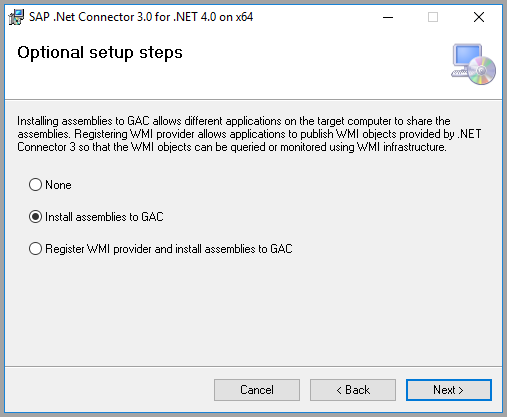
Catatan
Versi pertama Koneksi or SAP BW memerlukan DLL NetWeaver. Versi saat ini tidak memerlukan DLL NetWeaver.
Koneksi ke data SAP BW di Power BI Desktop
Untuk menyambungkan ke data SAP BW dengan menggunakan Koneksi or SAP BW, ikuti langkah-langkah berikut:
Di Power BI Desktop, pilih Dapatkan data.
Pada layar Dapatkan Data, pilih Database, lalu pilih Server Aplikasi Gudang Bisnis SAP atau Server Pesan Gudang Bisnis SAP.
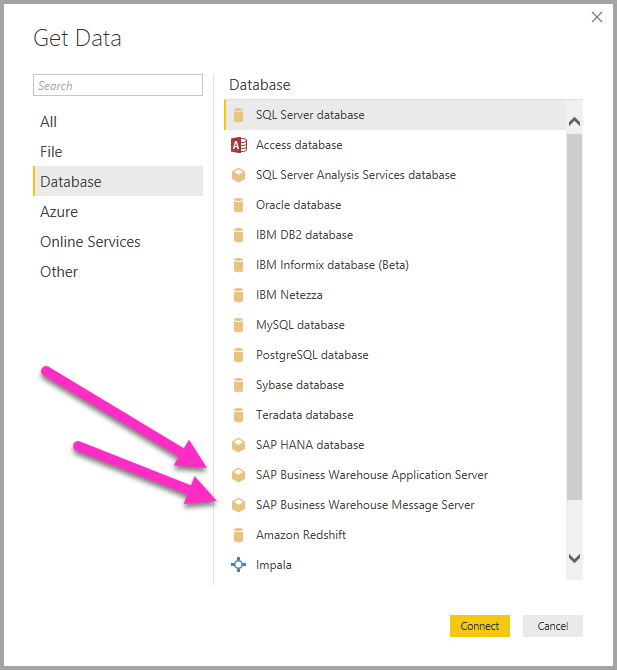
Pilih Sambungkan.
Pada layar berikutnya, masukkan informasi server, sistem, dan klien, dan apakah akan menggunakan metode konektivitas Impor atau DirectQuery . Untuk petunjuk terperinci, lihat:
- Koneksi ke Server Aplikasi SAP BW dari Power Query Desktop
- Koneksi ke Server Pesan SAP BW dari Power Query Desktop
Catatan
Anda dapat menggunakan Koneksi or SAP BW untuk mengimpor data dari kubus SAP BW Server Anda, yang merupakan default, atau Anda dapat menggunakan DirectQuery untuk menyambungkan ke data. Untuk informasi selengkapnya tentang menggunakan Koneksi or SAP BW dengan DirectQuery, lihat DirectQuery dan SAP Business Warehouse (BW).
Anda juga dapat memilih Opsi tingkat lanjut, dan memilih Kode bahasa, pernyataan MDX kustom untuk dijalankan terhadap server yang ditentukan, dan opsi lainnya. Untuk informasi selengkapnya, lihat Menggunakan opsi tingkat lanjut.
Pilih OK untuk membuat koneksi.
Berikan data autentikasi yang diperlukan dan pilih Koneksi. Untuk informasi selengkapnya tentang autentikasi, lihat Autentikasi dengan sumber data.
Jika Anda tidak menentukan pernyataan MDX kustom, layar Navigator menampilkan daftar semua kubus yang tersedia di server. Anda dapat menelusuri dan memilih item dari kubus yang tersedia, termasuk dimensi dan ukuran. Power BI memperlihatkan kueri dan kubus yang diekspos Antarmuka Analisis Terbuka.
Saat Anda memilih satu atau beberapa item dari server, Navigator memperlihatkan pratinjau tabel output.
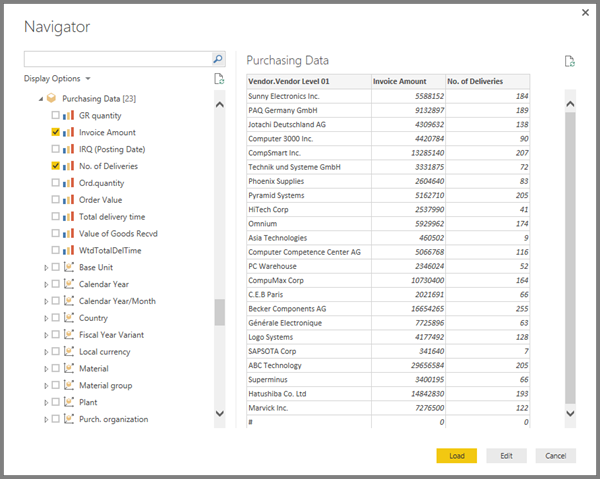
Dialog Navigator juga menyediakan opsi tampilan berikut:
- Hanya item terpilih. Secara default, Navigator menampilkan semua item. Opsi ini berguna untuk memverifikasi kumpulan item akhir yang Anda pilih. Atau, Anda dapat memilih nama kolom di area pratinjau untuk melihat item yang dipilih.
- Aktifkan pratinjau data. Nilai ini adalah default, dan menampilkan pratinjau data. Batal pilih opsi ini untuk mengurangi jumlah panggilan server dengan tidak lagi meminta data pratinjau.
- Nama teknis. SAP BW mendukung nama teknis yang ditentukan pengguna untuk objek dalam kubus. Pemilik kubus dapat mengekspos nama ramah ini untuk objek kubus, alih-alih hanya mengekspos nama fisik untuk objek.
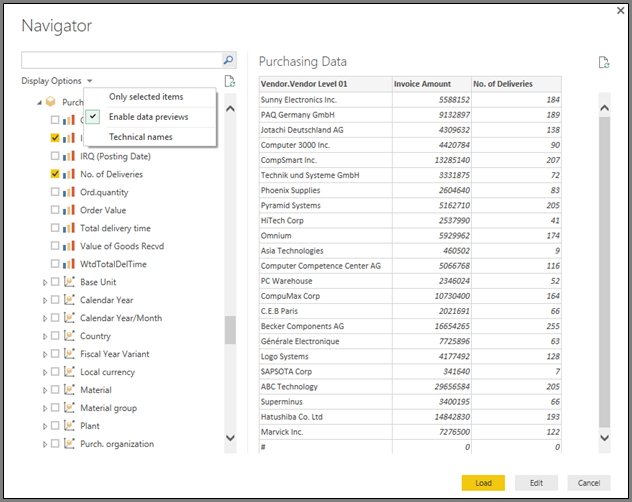
Setelah Anda memilih semua objek yang Anda inginkan, pilih salah satu opsi berikut:
- Muat untuk memuat seluruh set baris untuk tabel output ke dalam model data Power BI Desktop. Tampilan Laporan terbuka. Anda dapat mulai memvisualisasikan data, atau melakukan modifikasi lebih lanjut dengan menggunakan tampilan Data atau Model .
- Ubah Data untuk membuka Editor Power Query dengan data. Anda dapat menentukan lebih banyak transformasi data dan langkah-langkah pemfilteran sebelum membawa seluruh kumpulan baris ke dalam model data Power BI Desktop.
Bersama dengan data dari kubus SAP BW, Anda juga dapat mengimpor data dari berbagai sumber data lain di Power BI Desktop, dan menggabungkannya ke dalam satu laporan. Kemampuan ini menyajikan banyak skenario menarik untuk pelaporan dan analitik di atas data SAP BW.
Opsi baru dalam Implementasi SAP BW 2.0
Bagian ini mencantumkan beberapa fitur dan peningkatan Implementasi Koneksi or SAP BW 2.0. Untuk informasi selengkapnya, lihat Detail implementasi.
Pilihan tingkat lanjut
Anda dapat mengatur opsi berikut di bawah Opsi tingkat lanjut di layar koneksi SAP BW:
Mode eksekusi menentukan bagaimana antarmuka MDX menjalankan kueri di server. Opsi berikut ini valid:
- BasXml
- BasXmlGzip
- Aliran Data
Nilai defaultnya adalah BasXmlGzip. Mode ini dapat meningkatkan performa untuk latensi rendah atau kueri volume tinggi.
Ukuran batch menentukan jumlah maksimum baris yang akan diambil pada satu waktu saat menjalankan pernyataan MDX. Angka kecil berarti lebih banyak panggilan ke server sambil mengambil model semantik besar. Nilai besar dapat meningkatkan performa, tetapi dapat menyebabkan masalah memori di server SAP BW. Nilai defaultnya adalah 50000.
Aktifkan struktur karakteristik mengubah cara Navigator menampilkan struktur karakteristik. Nilai default untuk opsi ini salah, atau tidak dicentang. Opsi ini memengaruhi daftar objek yang tersedia untuk pilihan, dan tidak didukung dalam mode kueri asli.
Peningkatan lain
Daftar berikut menjelaskan peningkatan Implementasi 2.0 lainnya:
- Performa yang lebih baik.
- Kemampuan untuk mengambil beberapa juta baris data, dan menyempurnakan melalui parameter ukuran batch.
- Kemampuan untuk beralih mode eksekusi.
- Dukungan untuk mode terkompresi, terutama bermanfaat untuk koneksi latensi tinggi atau model semantik besar.
- Peningkatan deteksi variabel
Date. Date(JenisDATSABAP) danTime(jenisTIMSABAP) dimensi yang diekspos sebagai tanggal dan waktu, bukan nilai teks. Untuk informasi selengkapnya, lihat Dukungan untuk tanggal yang ditik di SAP BW.- Penanganan pengecualian yang lebih baik. Kesalahan yang terjadi dalam panggilan BAPI sekarang muncul.
- Pelipatan kolom dalam
BasXmlmode danBasXmlGzip. Misalnya, jika kueri MDX yang dihasilkan mengambil 40 kolom tetapi pilihan saat ini hanya membutuhkan 10, permintaan ini meneruskan ke server untuk mengambil model semantik yang lebih kecil.
Memperbarui laporan Implementasi 1.0 yang ada
Anda dapat mengubah laporan yang ada untuk menggunakan Implementasi 2.0 hanya dalam mode Impor.
Dari laporan yang sudah ada di Power BI Desktop, pilih Transformasi data di pita, lalu pilih kueri SAP Business Warehouse untuk diperbarui.
Klik kanan kueri dan pilih Editor Lanjutan.
Di Editor Lanjutan, ubah
SapBusinessWarehouse.Cubespanggilan sebagai berikut:Tentukan apakah kueri sudah berisi rekaman opsi, seperti contoh berikut:

Jika demikian, tambahkan
[Implementation 2.0]opsi , dan hapus opsi apa punScaleMeasures: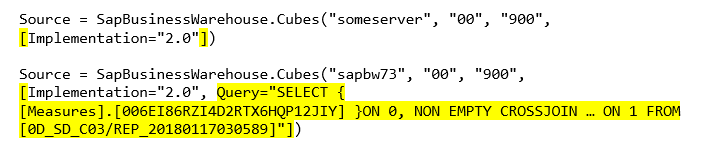
Catatan
Opsi
ScaleMeasurestidak digunakan lagi dalam implementasi ini. Konektor sekarang selalu menunjukkan nilai yang tidak diskalakan.Jika kueri belum menyertakan rekaman opsi, tambahkan. Misalnya, ubah entri berikut:

untuk:

Catatan
Implementasi 2.0 Koneksi or SAP BW harus kompatibel dengan versi 1. Namun, mungkin ada beberapa perbedaan karena mode eksekusi SAP BW MDX yang berbeda. Untuk mengatasi perbedaan apa pun, coba beralih di antara mode eksekusi.
Pemecahan Masalah
Bagian ini menyediakan beberapa situasi pemecahan masalah dan solusi untuk konektor SAP BW. Untuk informasi selengkapnya, lihat Pemecahan masalah konektor SAP Business Warehouse.
Data numerik dari SAP BW mengembalikan data numerik yang salah format
Dalam masalah ini, SAP BW mengembalikan data numerik dengan titik desimal alih-alih koma. Misalnya, 1.000.000 mengembalikan sebagai 1.000.000.
SAP BW mengembalikan data desimal dengan koma atau titik sebagai pemisah desimal. Untuk menentukan karakter mana yang harus digunakan SAP BW untuk pemisah desimal, driver Power BI Desktop melakukan panggilan ke BAPI_USER_GET_DETAIL. Panggilan ini mengembalikan struktur yang disebut DEFAULTS, yang memiliki bidang yang disebut DCPFM yang menyimpan Notasi Format Desimal sebagai salah satu nilai berikut:
' '(spasi) = Titik desimal adalah koma:N.NNN,NN'X'= Titik desimal adalah titik:N,NNN.NN'Y'= Titik desimal adalah N:NNN NNN,NN
Dengan masalah ini, panggilan ke BAPI_USER_GET_DETAIL gagal untuk pengguna tertentu, yang mendapatkan data yang salah format, dengan pesan kesalahan yang mirip dengan pesan berikut:
You are not authorized to display users in group TI:
<item>
<TYPE>E</TYPE>
<ID>01</ID>
<NUMBER>512</NUMBER>
<MESSAGE>You are not authorized to display users in group TI</MESSAGE>
<LOG_NO/>
<LOG_MSG_NO>000000</LOG_MSG_NO>
<MESSAGE_V1>TI</MESSAGE_V1>
<MESSAGE_V2/>
<MESSAGE_V3/>
<MESSAGE_V4/>
<PARAMETER/>
<ROW>0</ROW>
<FIELD>BNAME</FIELD>
<SYSTEM>CLNTPW1400</SYSTEM>
</item>
Untuk mengatasi kesalahan ini, admin SAP harus memberi pengguna Power BI SAP BW hak untuk menjalankan BAPI_USER_GET_DETAIL. Selain itu, verifikasi bahwa data pengguna memiliki nilai yang benar DCPFM .
Membutuhkan konektivitas untuk kueri SAP BEx
Anda bisa melakukan kueri BEx di Power BI Desktop dengan mengaktifkan properti Rilis untuk Akses Eksternal, seperti yang diperlihatkan dalam gambar berikut:
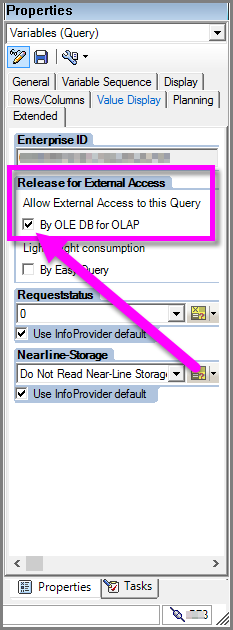
Navigator tidak menampilkan pratinjau data
Dalam masalah ini, Navigator tidak menampilkan pratinjau data dan sebaliknya menunjukkan referensi Objek yang tidak diatur ke instans pesan kesalahan objek .
Pengguna SAP memerlukan akses ke modul fungsi BAPI tertentu berikut untuk mendapatkan metadata dan mengambil data dari InfoProviderSAP BW:
- BAPI_MDPROVIDER_GET_CATALOGS
- BAPI_MDPROVIDER_GET_CUBES
- BAPI_MDPROVIDER_GET_DIMENSIONS
- BAPI_MDPROVIDER_GET_HIERARCHYS
- BAPI_MDPROVIDER_GET_LEVELS
- BAPI_MDPROVIDER_GET_MEASURES
- BAPI_MDPROVIDER_GET_MEMBERS
- BAPI_MDPROVIDER_GET_VARIABLES
- BAPI_IOBJ_GETDETAIL
Untuk mengatasi masalah ini, verifikasi bahwa pengguna memiliki akses ke MDPROVIDER modul dan BAPI_IOBJ_GETDETAIL.
Aktifkan pelacakan
Untuk memecahkan masalah ini atau serupa lebih lanjut, Anda dapat mengaktifkan pelacakan:
- Di Power BI Desktop, pilih Opsi File>dan opsi pengaturan.>
- Di Opsi, pilih Diagnostik, lalu pilih Aktifkan pelacakan di bawah Opsi Diagnostik.
- Cobalah untuk mendapatkan data dari SAP BW saat pelacakan aktif, dan periksa file jejak untuk detail selengkapnya.
Pengelola Sambungan SAP BW
Tabel berikut ini menjelaskan dukungan Power BI saat ini untuk SAP BW.
| Produk | Mode | Autentikasi | Konektor | Pustaka SNC | Didukung |
|---|---|---|---|---|---|
| Power BI Desktop | Mana pun | Pengguna/kata sandi | Server Aplikasi | T/A | Ya |
| Power BI Desktop | Mana pun | Windows | Server Aplikasi | sapcrypto + gsskrb5/gx64krb5 | Ya |
| Power BI Desktop | Mana pun | Windows melalui peniruan | Server Aplikasi | sapcrypto + gsskrb5/gx64krb5 | Ya |
| Power BI Desktop | Mana pun | Pengguna/kata sandi | Server Pesan | T/A | Ya |
| Power BI Desktop | Mana pun | Windows | Server Pesan | sapcrypto + gsskrb5/gx64krb5 | Ya |
| Power BI Desktop | Mana pun | Windows melalui peniruan | Server Pesan | sapcrypto + gsskrb5/gx64krb5 | Ya |
| Power BI Gateway | Impor | Sama seperti Power BI Desktop | |||
| Power BI Gateway | DirectQuery | Pengguna/kata sandi | Server Aplikasi | T/A | Ya |
| Power BI Gateway | DirectQuery | Windows melalui peniruan identitas (pengguna tetap, tanpa SSO) | Server Aplikasi | sapcrypto + gsskrb5/gx64krb5 | Ya |
| Power BI Gateway | DirectQuery | Gunakan SSO melalui opsi kueri Kerberos untuk DirectQuery | Server Aplikasi | sapcrypto + gsskrb5/gx64krb5 | Ya |
| Power BI Gateway | DirectQuery | Pengguna/kata sandi | Server Pesan | T/A | Ya |
| Power BI Gateway | DirectQuery | Windows melalui peniruan identitas (pengguna tetap, tanpa SSO) | Server Pesan | sapcrypto + gsskrb5/gx64krb5 | Ya |
| Power BI Gateway | DirectQuery | Gunakan SSO melalui opsi kueri Kerberos untuk DirectQuery | Server Pesan | gsskrb5/gx64krb5 | No |
| Power BI Gateway | DirectQuery | Gunakan SSO melalui opsi kueri Kerberos untuk DirectQuery | Server Pesan | sapcrypto | Ya |
Konten terkait
Saran dan Komentar
Segera hadir: Sepanjang tahun 2024 kami akan menghentikan penggunaan GitHub Issues sebagai mekanisme umpan balik untuk konten dan menggantinya dengan sistem umpan balik baru. Untuk mengetahui informasi selengkapnya, lihat: https://aka.ms/ContentUserFeedback.
Kirim dan lihat umpan balik untuk